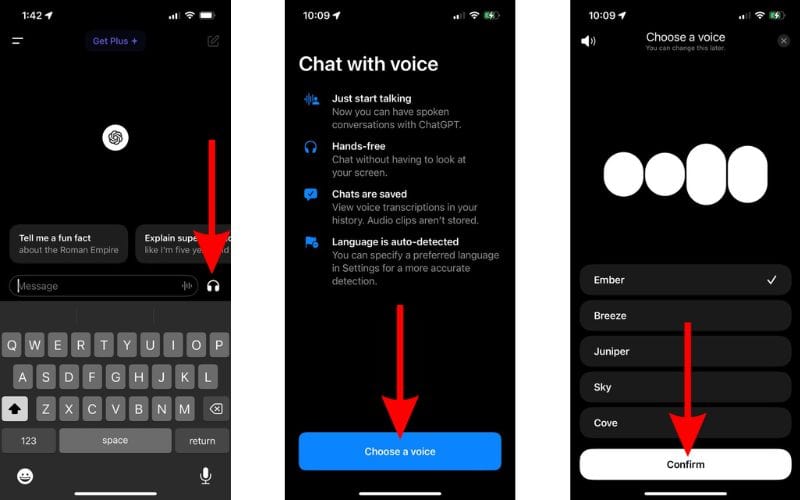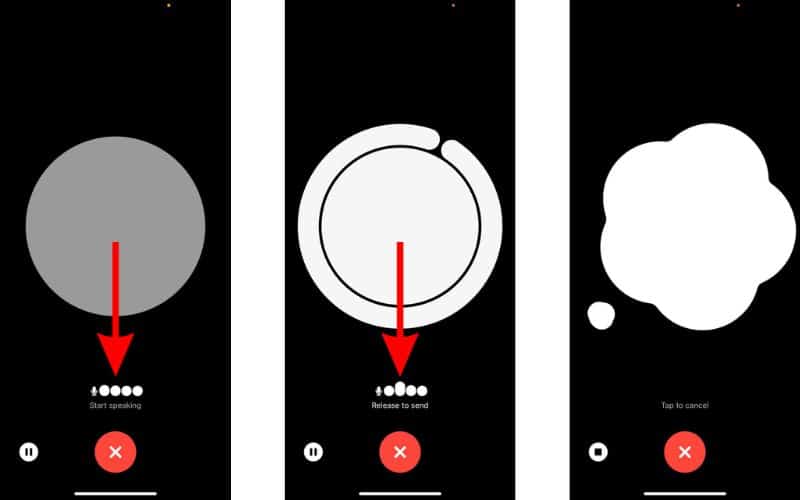Как включить голосовой чат ChatGPT на iPhone
Функция голосового чата, которая была эксклюзивной для подписчиков ChatGPT Plus, наконец-то доступна для бесплатных пользователей ChatGPT. Вы можете задавать вопросы ChatGPT, и он ответит так же, как Siri или другие виртуальные голосовые помощники. Если это звучит интригующе, читайте дальше, чтобы узнать, как использовать голосовую функцию ChatGPT на вашем iPhone.
Голос ChatGPT доступен всем пользователям бесплатной версии
ChatGPT — это чат-бот с искусственным интеллектом от OpenAI, который за последний год приобрел огромную популярность. Разговорный стиль, которому следует ChatGPT, является одной из причин его такой популярности. Чтобы улучшить этот опыт, OpenAI добавила функцию голосового чата в ChatGPT. доступен всем бесплатным пользователям на iPhone, который ранее был доступен только подписчикам ChatGPT Plus.
Команда OpenAI представляет новые функции подписчикам ChatGPT Plus, а затем постепенно запускает их для бесплатных пользователей. Мы предполагаем, что это сделано для того, чтобы выиграть время не только для доработки, но и для усиления безопасности продукта. Более того, количество пользователей ChatGPT Plus намного меньше, чем количество бесплатных пользователей ChatGPT.
Тем не менее, давайте вернемся к голосовой функции ChatGPT на iPhone и рассмотрим ее преимущества. Начнем с того, что функция голосового чата позволяет вам разговаривать и разговаривать без помощи рук с помощью ChatGPT. Он сохраняет тот же стиль разговора, который мы все любим.
Кроме того, функция голосового чата ChatGPT автоматически распознает язык, на котором вы разговариваете, и отвечает на том же языке. И я могу подтвердить, что он отлично с этим справляется. Вы также можете изменить основной/предпочитаемый язык. Наконец, компания утверждает, что не хранит аудиоклипы. Вместо этого голосовые расшифровки сохраняются в истории, как и любой другой текстовый разговор ChatGPT.
Используйте ChatGPT Voice на iPhone
Поскольку у вас есть вся информация о функции ChatGPT Voice, давайте научимся ее использовать. Если вы еще этого не сделали, установите приложение ChatGPT. Следуйте связанному руководству, если вы никогда раньше не использовали приложение ChatGPT на своем iPhone. Затем выполните следующие действия, чтобы узнать, как использовать функцию ChatGPT Voice на вашем iPhone.
Необходимое время: 5 минут
Действия по использованию функции ChatGPT Voice на iPhone.
- Откройте приложение ChatGPT на своем iPhone, войдите в службу, а затем коснитесь значка наушников, предназначенного для голосового чата, расположенного рядом со значком преобразования речи в текст.
- Нажмите кнопку «Выбрать голос» на экране «Чат с голосом».
- На экране «Выбор голоса» вам будут представлены пять голосов. Это Эмбер, Бриз, Можжевельник, Скай и Коув.
- Нажмите на все эти пять вариантов один за другим, чтобы прослушать и проверить, какой голос вы предпочитаете. Выбрав предпочтительный голос, нажмите кнопку «Подтвердить».

- Если на вашем iPhone отображается всплывающее окно с разрешением «ChatGPT хотел бы получить доступ к микрофону», нажмите кнопку «ОК». Вы будете перенаправлены на страницу ChatGPT Voice.
- Здесь подождите, пока на экране не появится приглашение «Начать говорить».
- Когда появится приглашение «Начать говорить», продиктуйте свой вопрос.
- Иногда функция ChatGPT Voice на iPhone может продолжать отвечать на запрос, не прослушивая его полностью. Чтобы избежать таких проблем, нажмите и удерживайте кнопку «Начать говорить» на экране для ручного управления.
- Отпустите палец после того, как вы продиктовали весь запрос.

- Теперь ChatGPT обработает ваш запрос и предоставит ответ в течение нескольких секунд.
- Если вас не устраивает ответ, коснитесь на экране подсказки «Нажмите, чтобы прервать», и вы сможете повторить вопрос.
- Однако, если вы хотите приостановить взаимодействие, нажмите кнопку «Стоп» в левом нижнем углу.
- Если вы хотите продолжить, нажмите кнопку «Воспроизвести» и повторите запрос.
- Как только вы получите ответы на все нужные вопросы, нажмите кнопку X (закрыть), чтобы завершить взаимодействие.
- Стенограмма всего разговора будет отображена и сохранена в истории ChatGPT.

Измените голос ChatGPT на iPhone
Вы можете выбрать один из пяти различных вариантов голоса, которые предоставляет приложение ChatGPT. Возможно, вам надоест слушать один и тот же голос. Или, возможно, захотите попробовать другие доступные голосовые варианты. Независимо от причины, вот как изменить голос ChatGPT на вашем iPhone.
- Открой Приложение ChatGPT на вашем iPhone.
- Нажмите гамбургер-меню значок в левом верхнем углу.
- Теперь нажмите на свой Профиль или значок многоточия внизу, чтобы перейти на страницу настроек.
- Нажмите Голос вариант под Речь меню.
- На следующей странице нажмите на значок доступные голоса слушать их.
- Выбрав предпочитаемый голос, коснитесь значка Подтверждать Кнопка, чтобы изменить голос, которым отвечает ChatGPT.
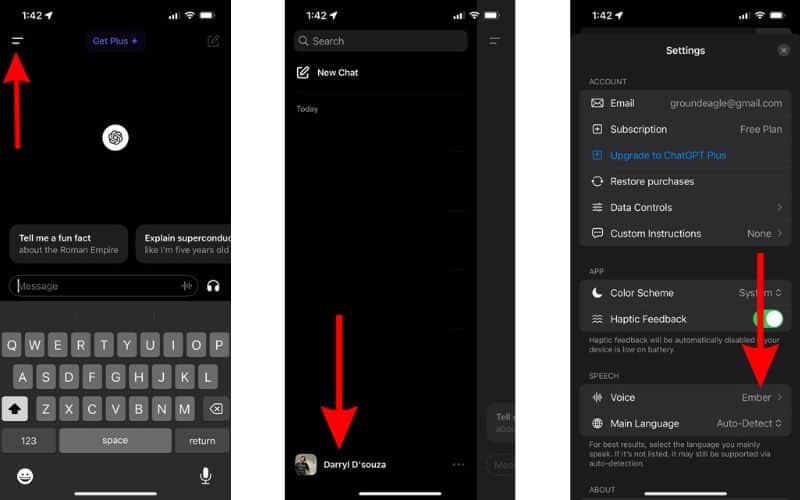
Установите основной/предпочитаемый язык для ChatGPT Voice
Голосовой чат ChatGPT на iPhone имеет функцию автоматического распознавания голоса. Он определяет язык, на котором вы говорите, и отвечает на том же языке. По моему опыту, он отлично распознает языки и реагирует соответствующим образом. Однако вы можете установить основной/предпочитаемый язык, если у вас возникнут проблемы. Прочтите, чтобы узнать, как изменить или установить основной язык для голосового чата в ChatGPT на вашем iPhone.
- Открой Приложение ChatGPT на вашем iPhone.
- Нажмите гамбургер-меню значок в левом верхнем углу.
- Теперь нажмите на свой Профиль или значок многоточия внизу.
- Нажмите Главный язык вариант под Речь меню.
- Откроется раскрывающийся список со всеми доступными языками. Нажмите на предпочитаемый язык если он доступен в списке.
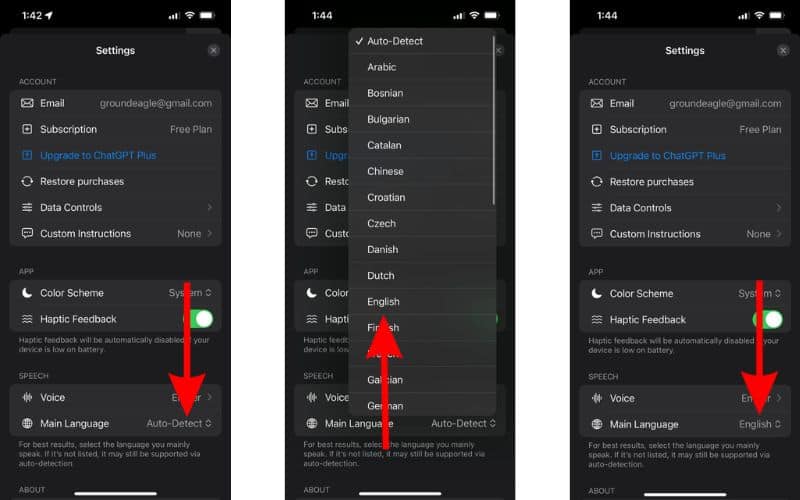
Используйте ChatGPT Voice в качестве замены Siri на iPhone 15 Pro Series
Siri — хороший голосовой помощник, но что, если бы вы могли использовать ChatGPT вместо Siri? Если у вас iPhone 15 Pro или iPhone 15 Pro Max, вы можете назначить кнопку «Действие», чтобы активировать функцию голосового чата ChatGPT. Хотя существуют обходные пути для других моделей iPhone, в этой статье мы сосредоточимся на этих двух моделях iPhone.
Имейте в виду, что ChatGPT Voice не будет работать так же хорошо, как Siri, на вашем iPhone. Особенно в определенных сценариях, когда вам нужна информация в режиме реального времени. Тем не менее, он превосходит большинство других вещей и справляется со своей задачей лучше, чем Siri. А если вам это не нравится, вы можете отключить его и использовать Siri. Прежде чем приступить к выполнению следующих шагов, убедитесь, что вы установили приложение «Ярлыки».
- Открой Настройки приложение на вашем iPhone.
- Отправляйтесь в Кнопка действия вариант.
- Проведите пальцем по экрану и перейдите к Ярлык вариант и коснитесь значка Выберите ярлык кнопку под ней.
- Во всплывающем меню прокрутите вниз и выберите пункт ЧатGPT приложение.
- Далее выберите Начать голосовой разговор возможность назначить эту функцию кнопке «Действие» на вашем iPhone.
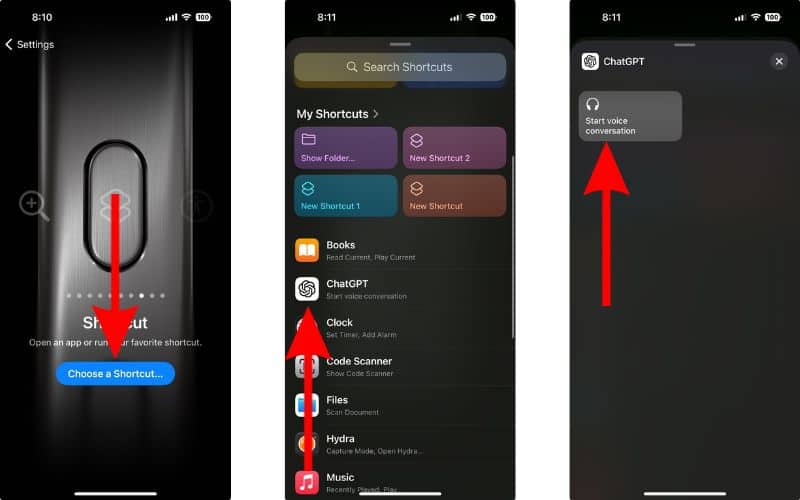
Отныне нажатие кнопки «Действие» активирует ChatGPT Voice, и вы сможете использовать его в качестве замены Siri на своем iPhone. Но помните: если вы не подписались на ChatGPT Plus, вы не сможете получать информацию в режиме реального времени. Потому что базовый ChatGPT работает с моделью GPT 3.5, в которой есть информация только до января 2022 года.
Заключение
В приложении ChatGPT уже была функция преобразования речи в текст. Однако добавление функции голосового чата в приложение ChatGPT на iPhone улучшает этот опыт, поскольку ChatGPT отвечает, а не просто отображает ответы. Теперь он ближе к виртуальному голосовому помощнику, чем когда-либо. Что вы думаете о чате с голосовой функцией ChatGPT? Дайте нам знать об этом в комментариях.